
تعویض ال سی دی و دیجیتایزر آیفون 6 اس پلاس
معرفی
به مرحله 1 بروید
برای تعمیر آسانتر، از کیت تعمیر ما استفاده کنید و این راهنمای کوتاهتر را برای تعویض کل صفحه نمایش آیفون خود دنبال کنید.
برای تعمیرکنندههای پیشرفتهتر، این راهنما به شما کمک میکند فقط مجموعه LCD و دیجیتایزر آیفون 6s پلاس را جایگزین کنید (معروف به «پانل جلویی» خالی). این امر مستلزم آن است که قبل از نصب، چندین جزء را از صفحه اصلی خود به صفحه جدید منتقل کنید – از جمله دوربین جلو، بلندگوی گوشی، صفحه محافظ LCD و مجموعه دکمه خانه.
برای تمام تعمیرات صفحه/نمایشگر، مهم است که دکمه هوم اصلی را روی صفحه نمایش جدید منتقل کنید تا تاچ آیدی (اسکن اثر انگشت) کار کند.
همچنین می توانید برای تعویض قطعات زیر به این راهنما مراجعه کنید:
- مش اسپیکر گوشی
- صفحه محافظ LCD
- برچسب صفحه محافظ ال سی دی
مرحله 1 پیچ های پنتالوب

-
- قبل از جدا کردن آیفون خود، باتری را زیر 25 درصد تخلیه کنید. باتری لیتیوم یون شارژ شده در صورت سوراخ شدن تصادفی می تواند آتش بگیرد و/یا منفجر شود.
- قبل از شروع جداسازی، آیفون خود را خاموش کنید.
- دو پیچ 3.4 میلی متری پنتالوب را در دو طرف درگاه لایتنینگ باز کنید.
مرحله 2 روی صفحه نمایش ضربه بزنید



-
- اگر شیشه صفحه نمایش شما ترک خورده است، از شکستگی بیشتر جلوگیری کنید و با چسباندن روی شیشه از آسیب بدنی در حین تعمیر جلوگیری کنید.
- نوارهای همپوشانی از نوار بسته بندی شفاف را روی صفحه نمایش آیفون قرار دهید تا تمام صورت پوشانده شود.
- این کار باعث می شود که خرده های شیشه محفوظ بماند و یکپارچگی ساختاری هنگام کنجکاوی و بلند کردن نمایشگر ایجاد شود.
- از عینک ایمنی استفاده کنید تا از چشمان خود در برابر هرگونه لرزش شیشه ای در طول تعمیر محافظت کنید.
- اگر شیشه شکسته چسباندن فنجان مکنده را در مراحل بعدی دشوار می کند، سعی کنید یک تکه چسب محکم (مانند نوار چسب) را در یک دسته تا کنید و به جای آن صفحه نمایش را با آن بلند کنید.
مرحله 3 دستورالعمل ضد گیره



-
- دو مرحله بعدی Anti-Clamp را نشان میدهد، ابزاری که ما برای آسانتر کردن فرآیند باز کردن طراحی کردهایم. اگر از Anti-Clamp استفاده نمی کنید، سه مرحله را برای یک روش جایگزین نادیده بگیرید.
- برای دستورالعمل های کامل در مورد نحوه استفاده از ضد گیره، این راهنما را بررسی کنید .
- دستگیره آبی رنگ را به سمت عقب بکشید تا بازوهای Anti-Clamp باز شوند.
- بازوها را روی لبه چپ یا راست آیفون خود بکشید.
- مکنده ها را نزدیک لبه پایینی آیفون درست بالای دکمه هوم قرار دهید – یکی در جلو و دیگری در پشت.
- فنجان ها را به هم فشار دهید تا محل مورد نظر مکش شود.
- اگر متوجه شدید که سطح آیفون شما خیلی لغزنده است که Anti-Clamp نمی تواند روی آن بماند، می توانید از نوار چسب برای ایجاد یک سطح محکم تر استفاده کنید.
مرحله 4



-
- دسته آبی را به سمت جلو بکشید تا بازوها قفل شوند.
- دسته را در جهت عقربه های ساعت 360 درجه یا تا زمانی که فنجان ها شروع به کشیده شدن کنند بچرخانید.
- اطمینان حاصل کنید که مکنده ها در یک راستا با یکدیگر قرار دارند . اگر شروع به لیز خوردن از تراز کردند، ساکشن کاپ ها را کمی شل کنید و بازوها را دوباره مرتب کنید.
- هنگامی که Anti-Clamp شکاف بزرگی ایجاد کرد، یک پیک باز را زیر صفحه قرار دهید.
- اگر ضد گیره شکاف کافی ایجاد نکرد، دسته را یک چهارم دور بچرخانید.
- بیش از یک چهارم دور در یک زمان نچرخید و چند ثانیه بین پیچها صبر کنید. بگذارید Anti-Camp و زمان کار را برای شما انجام دهند.
- از سه مرحله بعدی بگذرید.
مرحله 5 روش باز کردن

-
- اگر آنتی کلمپ ندارید، سه مرحله بعدی را برای استفاده از دسته مکش دنبال کنید.
- با استفاده از iOpener یا سشوار حدود یک دقیقه حرارت ملایم را روی لبه پایینی آیفون قرار دهید .
- گرما چسبی که صفحه را محکم می کند نرم می کند و باز شدن آن را آسان تر می کند.
مرحله 6

-
- باز کردن نمایشگر روی 6s Plus یک نوار نازک از چسب را در اطراف محیط نمایشگر جدا می کند. اگر ترجیح می دهید چسب را جایگزین کنید، قبل از ادامه، مجموعه ای از نوارهای چسب جدید را آماده کنید. امکان تکمیل تعمیر بدون تعویض چسب وجود دارد و احتمالاً تفاوتی در عملکرد مشاهده نخواهید کرد.
- یک مکنده را در گوشه سمت چپ پایین مجموعه نمایشگر قرار دهید.
- اگر صفحه نمایش شما به شدت ترک خورده است، پوشاندن آن با یک لایه نوار بسته بندی شفاف ممکن است به ساکشن کاپ اجازه بچسبد. همچنین، ممکن است به جای ساکشن کاپ از نوار بسیار قوی استفاده شود. اگر همه چیز شکست خورد، می توانید مکنده را به صفحه شکسته چسب بزنید.
مرحله 7


-
- ساکشن کاپ را با فشار ثابت و محکم به سمت بالا بکشید تا فاصله کمی بین پانل جلو و قاب عقب ایجاد شود.
- کشیدن بیش از حد ممکن است به مجموعه نمایشگر آسیب برساند. به اندازه کافی فشار وارد کنید تا شکاف کوچکی بین مجموعه نمایشگر و قاب پشتی ایجاد شود.
مرحله 8
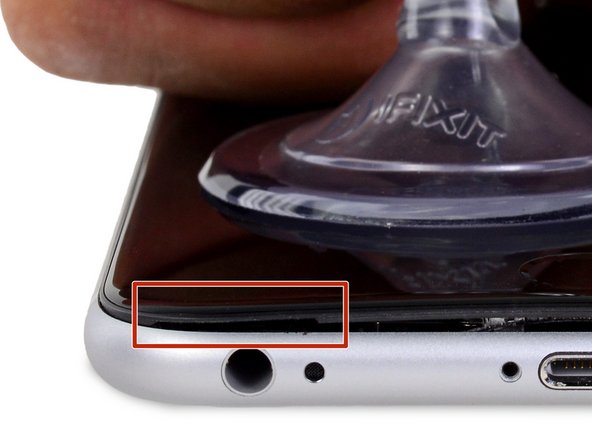


-
- امن ترین مکان برای بیرون کشیدن، بریدگی در پنل جلویی بالای جک هدفون است.
- در حالی که هنوز فشار را بر روی فنجان مکش نگه می دارید، نوک صاف یک اسپاگر را در شکاف، درست بالای جک هدفون قرار دهید.
مرحله 9


-
- اسپاجر را بچرخانید تا شکاف بین پانل جلو و قاب عقب باز شود.
مرحله 10



-
- در حالی که مکنده را محکم به سمت بالا می کشید، لبه اسپاجر را زیر گوشه سمت چپ پایین نمایشگر بلغزانید.
مرحله 11


-
- نوک اسپاجر را در سمت چپ گوشی، بین پانل جلویی و قاب پشتی به سمت بالا بلغزانید.
مرحله 12


-
- نوک صاف اسپاجر را زیر لبه سمت راست نمایشگر قرار دهید.
- اسپاجر را از سمت راست به سمت بالا بلغزانید.
مرحله 13


-
- از یک ابزار بازکننده پلاستیکی برای نگه داشتن قاب پشتی در حالی که مکنده را بالا می کشید تا گوشی را باز کنید، استفاده کنید.
- نمایشگر را به طور کامل جدا نکنید ، در غیر این صورت به کابل های داده ای که صفحه نمایش را در نزدیکی لبه بالایی آیفون متصل می کنند آسیب می رسانند .
مرحله 14


-
- نوک کوچک ساکشن کاپ را به سمت بالا بکشید تا آن را از صفحه نمایش جدا کنید.
مرحله 15



-
- به آرامی مجموعه نمایشگر را بگیرید و با استفاده از گیره های بالای پانل جلویی به عنوان لولا، آن را بالا ببرید تا گوشی باز شود.
- نمایشگر را با زاویه 90 درجه باز کنید و آن را به چیزی تکیه دهید تا در حین کار با تلفن، آن را نگه دارید.
- نمایشگر را بیشتر از 90 درجه باز نکنید – هنوز هم توسط صفحه نمایش، دیجیتایزر و کابل های دوربین جلو به بالای گوشی متصل است که به راحتی پاره می شود.
- یک نوار لاستیکی اضافه کنید تا نمایشگر در حین کار به طور ایمن در جای خود ثابت بماند. این کار از فشار بی مورد روی کابل های نمایشگر جلوگیری می کند.
- در کوتاه مدت، می توانید از یک نوشیدنی کنسرو شده باز نشده برای پشتیبانی از نمایشگر استفاده کنید.
مرحله 16 اتصال باتری
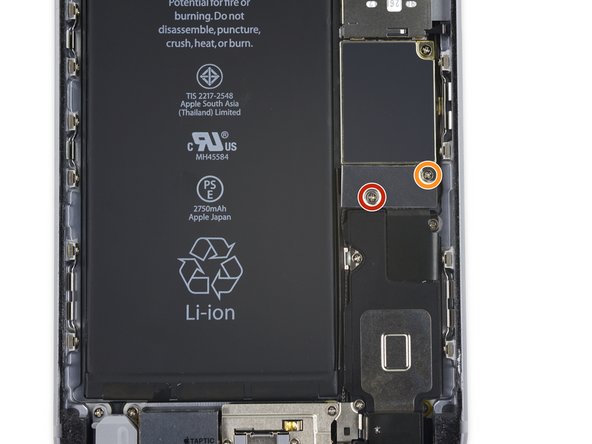
-
- دو پیچ فیلیپس را که براکت کانکتور باتری را روی برد منطقی محکم می کند، به طول های زیر باز کنید:
- یک عدد پیچ 2.9 میلی متری
- یک عدد پیچ 2.3 میلی متری
- در طول این راهنما، پیچهای خود را با دقت پیگیری کنید تا در هنگام مونتاژ مجدد، هر کدام از آنها به جایی برگردد که از آنجا آمده است. نصب پیچ در محل نامناسب می تواند باعث آسیب دائمی شود.
مرحله 17


-
- براکت کانکتور باتری را بردارید.
مرحله 18



-
- از یک اسپاگر یا ناخن تمیز برای جدا کردن کانکتور باتری با بیرون کشیدن مستقیم از برد منطقی استفاده کنید.
مرحله 19



-
- کانکتور را به عقب خم کنید تا مطمئن شوید که تماس برقرار نمی کند و آیفون را در حین کار با آن روشن کنید.
مرحله 20 مونتاژ نمایش

-
- پیچ های فیلیپس زیر را باز کنید:
- سه پیچ 1.3 میلی متری
- یک عدد پیچ 1.6 میلی متری
- یک پیچ 3.0 میلی متری
- در طول مونتاژ مجدد، بسیار مهم است که این پیچ 3.0 میلی متری را در گوشه سمت راست بالای براکت قرار دهید. قرار دادن آن در هر جای دیگری ممکن است به برد منطق آسیب برساند.
مرحله 21


-
- براکت کابل نمایشگر را بردارید.
مرحله 22


-
- مراقب باشید که فقط روی خود کانکتور و نه سوکت روی برد منطقی را باز کنید.
- برای جدا کردن کانکتور کابل سنسور و دوربین جلو از یک ابزار پلاستیکی برای باز کردن استفاده کنید.
مرحله 23


-
- برای جدا کردن کابل دیجیتایزر از یک ابزار پلاستیکی برای جدا کردن آن از سوکت روی برد منطقی استفاده کنید.
- هنگام وصل مجدد کابل دیجیتایزر، مرکز کانکتور را فشار ندهید . یک انتهای کانکتور را فشار دهید، سپس طرف مقابل را فشار دهید. فشار دادن در مرکز کانکتور می تواند قطعه را خم کرده و باعث آسیب دیجیتایزر شود.
مرحله 24


-
- قبل از اینکه کابل را جدا کنید یا دوباره وصل کنید در این مرحله مطمئن شوید که باتری جدا شده است.
- کابل دکمه هوم/حسگر اثرانگشت را با بیرون کشیدن مستقیم از سوکتش روی برد منطقی جدا کنید.
مرحله 25


-
- مجموعه نمایشگر را بردارید.
- در طول مونتاژ مجدد، اگر میخواهید چسب اطراف لبههای نمایشگر را جایگزین کنید، در اینجا مکث کنید .
مرحله 26 مونتاژ دکمه صفحه اصلی

-
- دو پیچ فیلیپس 1.9 میلیمتری که براکت دکمه هوم را محکم میکنند را باز کنید.
مرحله 27


-
- براکت دکمه هوم را بردارید.
مرحله 28


-
- از نوک تیز یک اسپاگر برای جدا کردن کابل دکمه هوم از رابط آن روی مجموعه نمایشگر استفاده کنید.
مرحله 29


-
- واشر لاستیکی اطراف دکمه هوم بسیار نازک است و به راحتی پاره می شود.
- حرارت ملایم (با iOpener ، تفنگ حرارتی یا سشوار) را اعمال کنید تا چسبی که واشر دکمه هوم را محکم می کند، نرم شود.
- با استفاده از نوک انگشت خود، به آرامی دکمه هوم را از سمت جلوی مجموعه نمایشگر فشار دهید. از فشار ثابت و ثابت برای جدا کردن آهسته واشر لاستیکی دکمه هوم از پنل جلویی استفاده کنید.
مرحله 30



-
- از انتهای نوک تیز یک اسپاگر برای جدا کردن کابل انعطاف پذیر دکمه هوم که کمی چسبیده است از مجموعه نمایشگر استفاده کنید.
مرحله 31


-
- مجموعه دکمه هوم را بردارید.
مرحله 32 بلندگوی گوشی

-
- سه پیچ فیلیپس زیر را باز کنید:
- دو عدد پیچ 2.7 میلی متری
- یک عدد پیچ 1.4 میلی متری
مرحله 33


-
- براکت بلندگوی گوشی را بردارید.
مرحله 34


-
- از انتهای صاف یک اسپاجر برای بلند کردن دوربین FaceTime از محفظه آن استفاده کنید.
مرحله 35


-
- دوربین FaceTime را عقب بکشید و بلندگوی گوشی را بردارید.
مرحله 36 مونتاژ دوربین و سنسور FaceTime


-
- از نوک تیز یک اسپاجر برای بلند کردن حسگر نور محیط از محفظه آن در پانل جلویی استفاده کنید.
مرحله 37


-
- نوک نوک تیز اسپادگر را بین کابل فلکس میکروفون و پانل جلویی قرار دهید تا چسب نگهدارنده آن در جای خود شکسته شود.
مرحله 38



-
- از نوک صاف یک اسپاگر برای بلند کردن واشر میکروفون و گوشی استفاده کنید.
مرحله 39


-
- مجموعه دوربین و سنسور FaceTime را بردارید.
مرحله 40 نمایش EMI Shield


-
- هفت پیچ فیلیپس 1.5 میلی متری را که محافظ EMI نمایشگر را در جای خود نگه می دارند، باز کنید.
- پیچ سمت راست در عکس اول حدود 1.8 سانتی متر از لبه نمایشگر فرو رفته است.
مرحله 41


-
- محافظ EMI را از پانل جلویی جدا کنید.
مرحله 42 LCD و دیجیتایزر

-
- ال سی دی و دیجیتایزر باقی می ماند.
- عملکرد Touch ID فقط با مجموعه دکمه هوم اصلی تلفن شما کار می کند، بنابراین برای حفظ Touch ID باید مجموعه دکمه هوم را از مجموعه نمایشگر قدیمی خود به مجموعه نمایشگر جدید خود منتقل کنید.
- پس از مونتاژ مجدد، قبل از روشن کردن آیفون، سطح صفحه نمایش لمسی را با یک دستمال الکلی تمیز کنید. الکل به دفع هر گونه الکتریسیته ساکن معطلی کمک می کند که می تواند باعث ایجاد مشکل در نمایشگر شود.
- پس از مونتاژ مجدد، آیفون را قبل از روشن کردن برای اولین بار به منبع برق AC متصل کنید. هنگامی که آیفون با موفقیت بوت شد، می توانید برق متناوب را قطع کنید.
نتیجه
برای مونتاژ مجدد دستگاه خود، این دستورالعمل ها را به ترتیب معکوس دنبال کنید.
با آپدیت جدید، چگونه از بریک شدن گوشی خود جلوگیری کنم. من مقاله ای را خواندم که می گفت اگر یک شخص غیرمجاز اپل بخواهد تلفن من را تعمیر کند تلفن خراب می شود. به روز رسانی سیستم عامل آیفون 6 پلاس 4.52.00 9.2.1.
جوسوی لارا – 12 آوریل 2016 پاسخ
من فکر می کنم منظور شما باگ Error 53 است که از آن زمان رفع شده است. در ابتدا، افرادی که سعی میکردند آیفونهای خود را با یک دکمه هوم غیر از دستگاه اصلی نصبشده در کارخانه بهروزرسانی کنند، ایجاد میشد – آپدیت تا نیمه متوقف میشد و آیفون بریک میشد.
این راهنما شامل انتقال دکمه Home اصلی شما به صفحه نمایش جدید است، بنابراین در این شرایط مشکلی نیست، اما اگر از دکمه Home جدید استفاده میکنید، همچنان در امان خواهید بود زیرا اپل رفع خطای 53 را صادر کرده است .
ایوان نورونها – 14 آوریل 2016
دلیل اینکه اجازه دهید شارژر AC گوشی را روشن کند نه دکمه پاور چیست؟
راب بلنک – 3 آوریل 2017 پاسخ
iphone 6s plus من آب خورده بود و به من گفته شد که فقط باید صفحه نمایش را تعویض کنم زیرا قطعات هنوز سالم هستند. سوال من این است که در این صورت باید فقط پنل جلویی را تعویض کنم یا مجموعه نمایشگر کامل؟
مریم – 18 اوت 2017 پاسخ
تا حالا جواب گرفتی؟ همون مشکلی که من دارم
جانسونشاتارا – 1 آوریل 2019


























